Cum se folosește Google Analytics: Noțiuni introductive: Social Media Examiner
Google Analytics / / September 26, 2020
 Aveți nevoie de o înțelegere mai profundă a Google Analytics?
Aveți nevoie de o înțelegere mai profundă a Google Analytics?
Știți ce date oferă fiecare secțiune din Google Analytics?
Câteva detalii și setări importante pot îmbunătăți raportarea Google Analytics.
În acest articol voi împărtăși noțiunile de bază pentru navigarea în Google Analytics și ceea ce trebuie să configurați acum pentru a profita la maximum de datele sale.
Notă: Această postare presupune că Google Analytics este deja configurat pentru cel puțin unul dintre site-urile dvs. web. Dacă nu ați configurat Google Analytics, puteți găsi un parcurgere amănunțită a procesului de configurare în Centrul de ajutor Google Analytics.
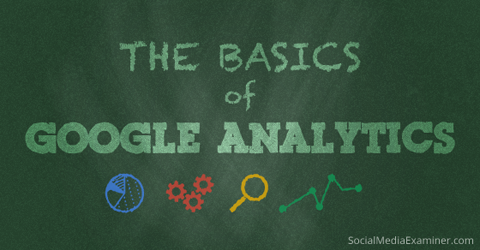
Glosar rapid Google Analytics
Înainte de a începe, trebuie să știți câțiva termeni. Le veți vedea des în datele dvs. Google Analytics și le voi folosi pe parcursul acestei postări.
Dimensiuni—O dimensiune este un atribut descriptiv sau o caracteristică a unui obiect căruia i se pot da valori diferite. Browserul, pagina de ieșire, ecranele și durata sesiunii sunt toate exemple de dimensiuni care apar în mod prestabilit în Google Analytics.
Valori—Metricele sunt elemente individuale ale unei dimensiuni care poate fi măsurată ca sumă sau ca raport. Ecranele, paginile / sesiunea și durata medie a sesiunii sunt exemple de valori în Google Analytics.
Sesiuni—O sesiune este perioada de timp în care un utilizator este implicat activ în site-ul dvs. web, în aplicație etc., într-un interval de date. Toate datele de utilizare (Screenviews, Evenimente, Comerț electronic etc.) sunt asociate cu o sesiune.
Utilizatori—Utilizatorii care au avut cel puțin o sesiune în intervalul de date selectat. Include atât utilizatorii noi, cât și utilizatorii care revin.
Afișări de pagină—Pageviews înseamnă numărul total de pagini vizualizate. Vizualizările repetate ale unei singure pagini sunt numărate.
Pagini / sesiune—Pagini / sesiune (Profunzimea medie a paginii) este numărul mediu de pagini vizualizate în timpul unei sesiuni. Vizualizările repetate ale unei singure pagini sunt numărate.
Media Durata sesiunii—Durata medie a unei sesiuni.
Rata de respingere—Rata de respingere este procentajul de vizite pe o singură pagină (de exemplu, vizitele în care persoana a părăsit site-ul dvs. de pe pagina de intrare fără a interacționa cu pagina).
Sesiuni noi—O estimare a procentului de vizite pentru prima dată.
Obiective—Obiectivele vă permit să măsurați frecvența cu care utilizatorii efectuează sau finalizează acțiuni specifice pe site-ul dvs. web.
Conversii—Conversiunile sunt de câte ori obiectivele au fost îndeplinite pe site-ul dvs. web.
Campanii—Campanii (cunoscut și sub numele de campanii personalizate) vă permit să adăugați parametri la orice adresă URL de pe site-ul dvs. web pentru a colecta mai multe informații despre traficul dvs. de recomandare.
Achiziţie—Achiziția este modul în care achiziționați utilizatori.
Comportament—Datele de comportament vă ajută să vă îmbunătățiți conținutul.
Pagina principală Google Analytics
Cand tu conectați-vă la Google Analytics, ajungeți pe pagina principală unde puteți vedeți o listă cu toate site-urile web pe care le-ați configurat în contul dvs.. Această listă vă arată câteva date de bază chiar de pe bat, cum ar fi numărul de sesiuni, durata medie a sesiunii, rata de respingere și rata de conversie a obiectivelor.
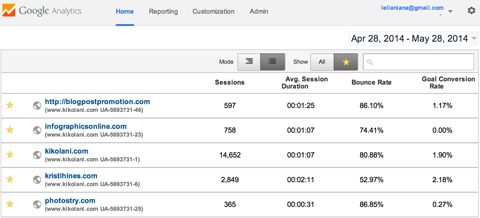
Dacă aveți o mulțime de site-uri web ca mine, puteți utilizați caseta de căutare sub intervalul de date pentru a căuta un anumit domeniu. Dacă doriți doar să vizualizați domeniile care sunt cele mai importante pentru afacerea dvs., le puteți marca cu o stea și puteți modifica setările Afișare pentru a enumera numai site-urile web cu stea.
Poti utilizați intervalul de date pentru a vedea datele dvs. în orice perioadă de timp specificată. Îl puteți folosi și pentru comparați perioada de timp curentă cu o perioadă de timp anterioară pentru a vedea schimbarea în sesiuni, durata medie a sesiunii, rata de respingere și rata de conversie a obiectivelor.
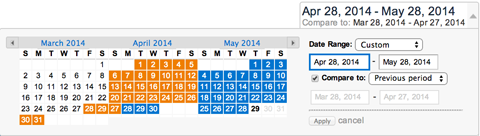
Deoarece datele pentru fiecare site web se modifică pentru a reflecta intervalele de timp comparate, este ușor să vedeți care dintre site-urile dvs. web obțin mai mult sau mai puțin trafic și conversii.
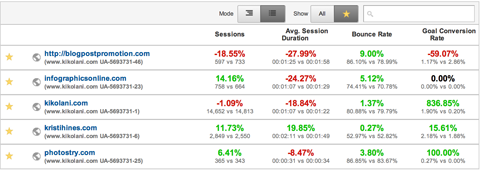
La vizualizați mai multe date despre un anumit site web, doar faceți clic pe linkul corespunzător și tu consultați pagina Raportare Google Analytics.
Raportarea Google Analytics
Pagina de raportare Google Analytics afișează datele dvs. Prezentare generală a publicului.
În partea de sus a ecranului, vei consultați bara de meniu de bază Google Analytics asta îți permite mergeți înainte și înapoi între pagina principală, Raportare, Personalizare (rapoarte) și secțiunea Administrator. Mai departe în dreapta, puteți trece la un alt site web din contul dvs. Google Analytics.

În bara laterală din stânga, există o casetă de căutare pentru a vă ajuta găsiți rapoarte specifice și o listă de linkuri către zone importante din Google Analytics.
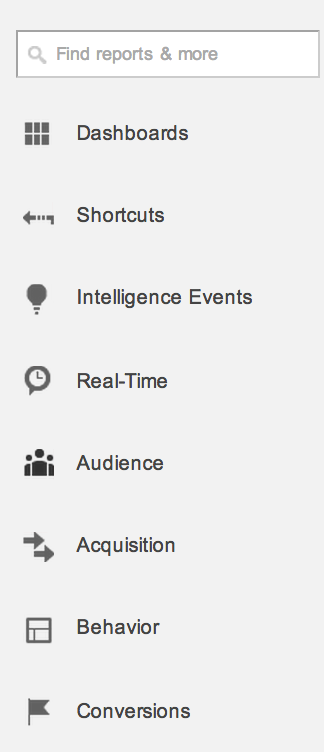
Discut fiecare opțiune mai jos.
Tablouri de bord
Tablourile de bord vă permit acest lucru creați vizualizări personalizate ale datelor dvs. Google Analytics folosind widgeturi. Este o modalitate excelentă de a vezi subseturi specifice de date fără a fi nevoie să navigați prin rapoartele dvs. standard.
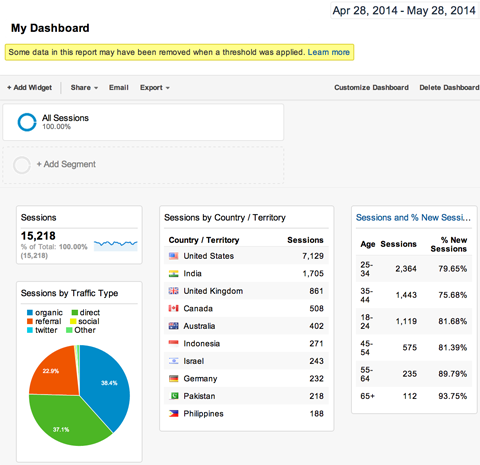
Poti adăugați widget-uri la tablourile de bord folosind butonul + Adăugare widget sau adăugând widgeturi în timp ce navigați în rapoartele standard utilizând linkul Adăugați la tabloul de bord. Poti de asemenea descărcați tablouri de bord gata de pornit în Galeria de soluții Google Analytics.
Comenzi rapide
Comenzile rapide sunt pur și simplu - linkuri către rapoartele Google Analytics preferate.
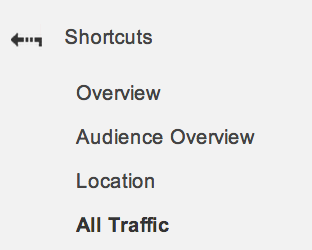
Ori de câte ori vizualizați o anumită bucată de date în Google Analytics pe care doriți sau trebuie să o revizuiți des, faceți clic pe linkul de comandă rapidă de deasupra acestuia. Aceasta îl plasează în meniul Comenzi rapide pentru referințe viitoare.
Evenimente de informații
Evenimentele de informații sunt alerte pe care le puteți configura în Google Analytics, care vă trimit prin e-mail atunci când apare un anumit eveniment.
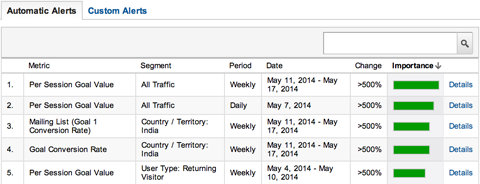
Poti configurați alerte pentru evenimente ca o schimbare dramatică a numărului de sesiuni, conversii de obiective sau alte valori într-un interval de timp zilnic, săptămânal sau lunar.
Timp real
Doriți să știți cine este pe site-ul dvs. chiar acum? Datele în timp real vă oferă acces la aceste date instantaneu.
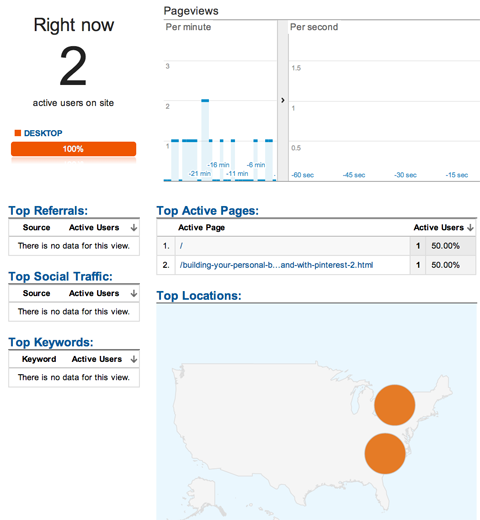
Poti vedeți vizualizările de pagină actuale, paginile active, locațiile și multe altele.
Public prin rapoarte de conversii
Carnea datelor dvs. Google Analytics se găsește în secțiunile Public, Achiziție, Comportament și Conversii. Acestea sunt rapoartele detaliate despre utilizatorii dvs., sursele de trafic, conținutul și îndeplinirea obiectivelor.
Șansele sunt că ați parcurs majoritatea acestor rapoarte în trecut. Voi scrie despre datele și beneficiile fiecăreia dintre aceste secțiuni în postările viitoare aici, la Social Media Examiner.
Vizualizări standard de raportare Google Analytics
Fiecare subsecțiune a opțiunilor barei laterale principale oferă un raport standard. Când vizualizați un raport standard, veți vedea probabil următoarele: numele raportului (de exemplu, Limba), selectorul de date și o bară de instrumente standard cu opțiuni care permit să personalizați vizualizarea, să trimiteți prin e-mail raportul, să exportați datele raportului în diferite formate de foi de calcul sau PDF, să adăugați raportul la tabloul de bord sau să creați o comandă rapidă la raport.

Cand tu vezi pălăria de absolvent sub selectorul de date în bara de instrumente, puteți faceți clic pe acesta pentru a afla mai multe despre datele din acel raport specific (așa cum se arată mai jos).
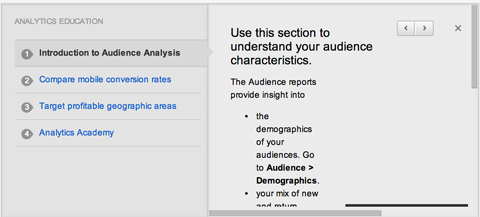
Sub meniul barei de instrumente, există două opțiuni. Toate sesiunile vă arată datele dvs. în Google Analytics în ansamblu și + Adăugați un segment vă permite vedeți-vă datele pe baza anumitor criterii, cum ar fi traficul direct, traficul de căutare, traficul mobil și altele.
În pagina + Adăugare segment, puteți utilizați opțiunea + Creați un segment nou pentru a vă crea propriile criterii, cum ar fi traficul din SUA sau traficul care a intrat pe site-ul dvs. web pe o anumită pagină de destinație.
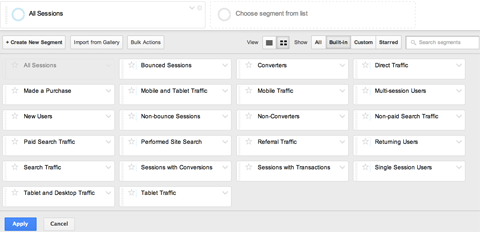
Puteți vedea o postare excelentă pe cum să utilizați segmente pentru a urmări traficul de pe rețelele sociale de Eugen Oprea și descărcați segmente gata de utilizat în Galeria de soluții Google Analytics.
Privind la Toate sesiunile, veți vedea datele specifice raportului pe care îl vizualizați. Majoritatea rapoartelor încep cu o vizualizare cronologică Explorer.
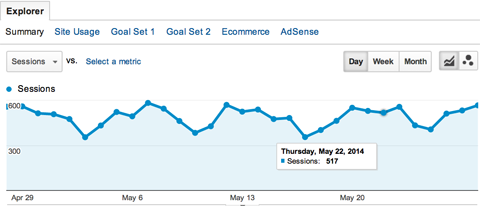
În partea de sus a vizualizării Explorer este opțiunea pentru comutați între Rezumat, Utilizarea site-ului, Seturi de obiective, Comerț electronic și AdSense.
Vizualizarea Rezumat este implicită și afișează datele de Achiziție, Comportament și Conversii pentru datele raportate. În exemplul de mai jos, acestea ar fi datele pentru vizitatorii care vorbesc o anumită limbă.
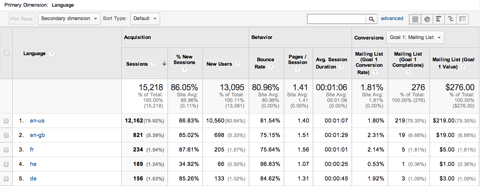
daca tu aveți mai multe obiective stabilite pentru site-ul dvs. web, utilizați meniul derulant Conversii pentru a schimba datele într-un alt obiectiv.
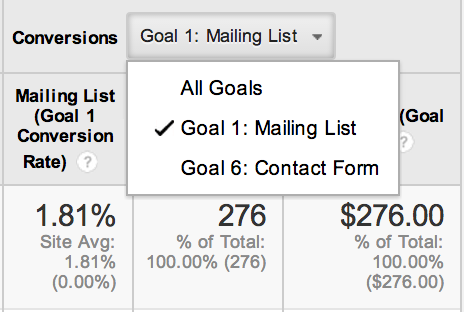
Vizualizarea Utilizare site vă arată doar numărul de sesiuni, pagini / sesiune, durata medie a sesiunii, procentul sesiunilor noi și rata de respingere pentru datele raportate. Practic, vizualizarea Utilizare site este totul, de la porțiunile de achiziție și comportament ale tabelului, cu excepția utilizatorilor noi.
Vizualizarea Seturi de obiective vă arată rata generală de conversie a obiectivelor pentru obiectivele dintr-un set (puteți au patru goluri pe set), valoarea obiectivului pe sesiune și ratele de conversie ale obiectivelor individuale pentru fiecare obiectiv dintr-un set. (Vom vorbi despre stabilirea obiectivelor până la sfârșitul acestei postări.)
Vizualizarea comerțului electronic vă arată veniturile, tranzacțiile, valoarea comenzii, ratele de conversie a comerțului electronic și valoarea pe sesiune pentru datele raportate. Pentru a primi aceste date, trebuie să aveți configurați site-ul web cu urmărirea comerțului electronic, despre care puteți afla în Centrul de ajutor Google Analytics.
Vizualizarea AdSense este destinată editorilor care au configurat Google AdSense pe site-ul lor web. Aceasta vă arată date privind veniturile AdSense, anunțuri făcute clic, afișări de pagină, CTR și CPMe pentru datele raportate. Pentru a primi aceste date, trebuie ai ta Cont AdSense conectat la contul dvs. Google Analytics.
Obțineți instruire în marketing YouTube - online!

Doriți să vă îmbunătățiți implicarea și vânzările cu YouTube? Apoi, alăturați-vă celei mai mari și mai bune adunări de experți în marketing YouTube, pe măsură ce împărtășesc strategiile lor dovedite. Veți primi instrucțiuni live pas cu pas axate pe Strategia YouTube, crearea de videoclipuri și anunțurile YouTube. Deveniți eroul de marketing YouTube pentru compania și clienții dvs. pe măsură ce implementați strategii care obțin rezultate dovedite. Acesta este un eveniment de instruire online live de la prietenii dvs. de la Social Media Examiner.
CLICK AICI PENTRU DETALII - VÂNZAREA ÎNCHEIE 22 SEPTEMBRIE!Sub opțiunile de vizualizare Explorer este un meniu derulant pentru Sesiuni vs. [Selectați o valoare]. Folosiți aceste meniuri derulante pentru vedeți diferite comparații de date în raport, precum Sesiuni vs. Rata de respingere.
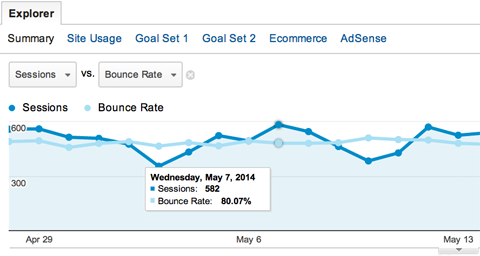
În dreapta acestor meniuri derulante, puteți schimbați vizualizarea datelor în zilnic, săptămânal sau lunar și schimbați cronologia într-o diagramă sau o vizualizare grafică mai detaliată.
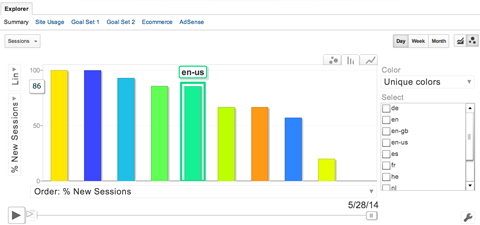
În tabelul de sub Explorer, mai sunt câteva opțiuni de vizualizare. În partea stângă sus, veți vedea meniurile derulante la adăugați o dimensiune secundară.
De exemplu, să presupunem că vizualizați raportul de limbă en-us (Audience> Geo> Language> en-us) și doriți informații mai detaliate despre principalele surse de trafic pentru limba engleză - Statele Unite utilizatori.
Faceți clic pe Dimensiune secundară, alegeți Achiziție din meniu și apoi alegeți Sursă. Datele din tabel vă arată acum datele dorite.
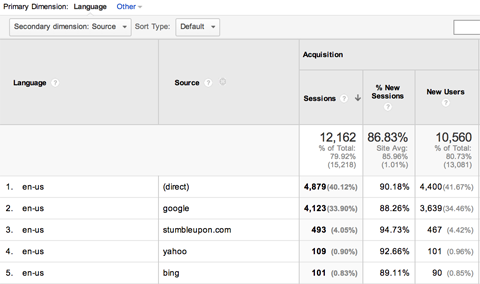
În partea dreaptă sus a tabelului, puteți schimba vizualizarea în diferite diagrame și grafice. De exemplu, puteți trece la vizualizarea graficului circular și puteți vedea că majoritatea utilizatorilor vin pe site prin mijloace directe (fără site de referință, motor de căutare sau rețea socială) și vorbesc engleza - Statele Unite.
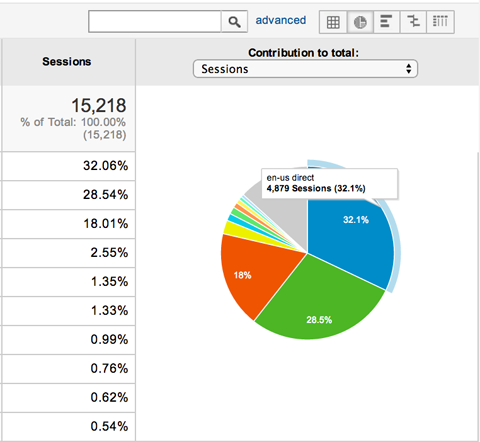
De asemenea, puteți face clic pe linkul Avansat de lângă caseta de căutare pentru a filtrați dimensiunile și limbile specifice din tabel. De exemplu, puteți arăta numai utilizatorilor care au o rată de respingere mai mică de un anumit procent pentru a afla care sunt limbile și sursele de trafic conexe care au cele mai scăzute rate de respingere.
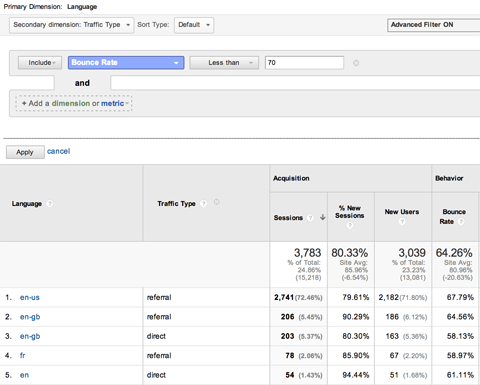
În partea dreaptă jos a tabelului este un meniu derulant pentru a afișa mai multe rânduri. Acest lucru vă permite vedeți mai mult decât primele zece tipuri de date raportate implicite din tabelul dvs..
Nu în ultimul rând, în cadrul tabelului, asigurați-vă că dați clic pe linkurile din tabelul dvs. Acestea vă permit treceți la anumite subseturi de date.
De exemplu, dacă vă aflați în Raportul de locație (sub Public din bara laterală din stânga), tabelul arată în ce țări se desfășoară majoritatea sesiunilor dvs. Dacă faceți clic pe Statele Unite, veți vedea defalcarea statelor traficului dvs. Dacă faceți clic pe un stat, veți obține orașele de top.
Același lucru se întâmplă dacă faceți clic pe link-uri din tabelul de sub raportul Toate recomandările. În loc să vedeți doar domeniul care vă trimite trafic, puteți vedeți paginile din domeniu care vă trimit trafic.
Acest lucru este extraordinar dacă contribuiți la alte bloguri, de exemplu, deoarece vă arată care dintre postările dvs. trimit cel mai mult trafic pe calea dvs.
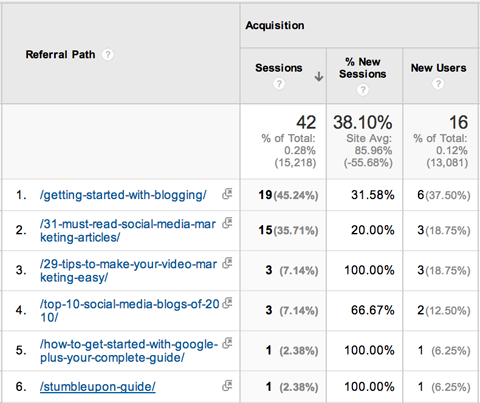
Personalizare Google Analytics
Următorul element principal din bara de meniu de sus este Personalizare. Avantajul utilizării unui raport Google Analytics personalizat este că puteți vedeți o porțiune exactă din datele dvs. Google Analytics și trimiteți-le periodic prin e-mail la persoanele de contact pe care le alegeți.
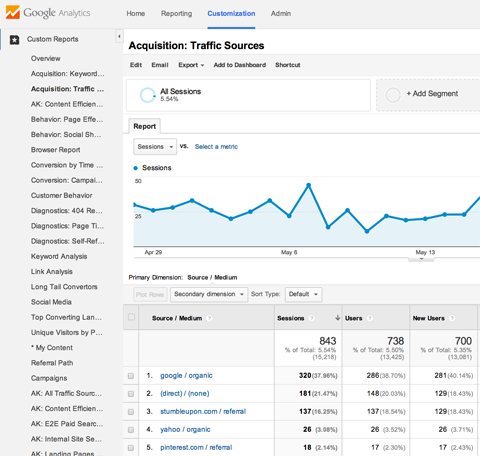
Poti creați noi rapoarte pe cont propriu, organizați-le pe categorii și importați rapoarte de la Galeria de soluții Google Analytics.
Administrator Google Analytics
Ultimul element din meniul principal din bara de meniu de sus este meniul Admin. Aici ești tu gestionați toate setările pentru site-ul dvs. în cadrul Google Analytics. Puteți găsi o detaliere completă a tot ceea ce puteți gestiona - de la conturi la filtre de date - în Centrul de ajutor Google Analytics.
Două caracteristici de care trebuie să începeți să utilizați acum
Înainte de a încheia turul dvs. despre ceea ce este în Google Analytics, trebuie să începeți două lucruri folosind chiar acum (dacă nu sunteți deja) pentru a obține cu adevărat valoare din Google Analytics: Obiective și personalizate Campanii.
# 1: Obiective Google Analytics
În meniul Administrator Google Analytics de sub Vizualizare, aveți opțiunea de a seta obiective pentru site-ul dvs. web.
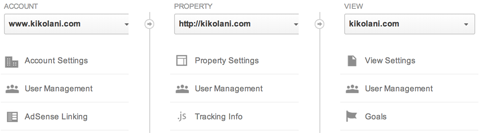
Obiectivele Google Analytics, așa cum am menționat anterior, vă ajută urmăriți datele referitoare la un utilizator care finalizează o acțiune specifică pe site-ul dvs. web.
Cel mai simplu tip de obiectiv este obiectivul de destinație. Acest tip de obiectiv vă permite să spuneți că atunci când un utilizator ajunge la o anumită pagină de pe site-ul dvs. web, un anumit obiectiv a fost îndeplinit. Iată câteva exemple ușoare.
Exemplul 1: Dacă aveți o listă de corespondență, creați o pagină personalizată pe site-ul dvs. web care mulțumește utilizatorilor pentru abonare după ce își trimit informațiile. Apoi configurați acea pagină ca obiectiv de destinație numit Listă de corespondență (sau ceva ce veți recunoaște cu ușurință ca o conversie a listei de corespondență).
Exemplul 2: Dacă aveți un formular de contact pe site-ul dvs. web pe care îl utilizați pentru a captura clienți potențiali pentru afacerea dvs., creați o pagină personalizată pe site-ul dvs. web care mulțumește utilizatorilor pentru trimiterea informațiilor de contact. Apoi configurați acea pagină ca obiectiv de destinație numit Formular de contact (sau ceva pe care îl veți recunoaște cu ușurință ca o conversie a formularului de contact).
Exemplul 3: Dacă aveți un coș de cumpărături pe site-ul dvs. pentru a vinde produse, este posibil să aveți o confirmare a comenzii sau o pagină de mulțumire pe care utilizatorii să ajungă după ce au finalizat cu succes o comandă. Configurați această pagină ca destinație numită Coș de cumpărături (sau ceva pe care îl veți recunoaște cu ușurință ca o conversie a coșului de cumpărături).
Dacă există anumite pagini pe care cumpărătorii ajung pe tot parcursul procesului coșului de cumpărături, puteți activa opțiunea Pâlnie și include și acele pagini. Acest lucru vă permite urmăriți ce pagini din pâlnia dvs. obțin cele mai multe abandonuri, astfel încât să puteți optimiza coșul de cumpărături pentru mai multe vânzări.
La stabiliți un obiectiv de destinație, faceți clic pe Obiective din panoul Administrator, apoi faceți clic pe butonul + Obiectiv nou.
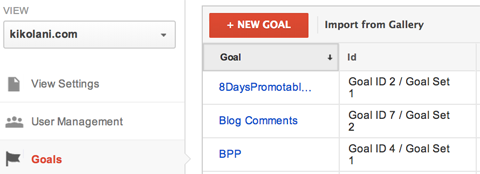
Denumiți-vă obiectivul și alegeți Destinație ca tip, apoi faceți clic pe Pasul următor.
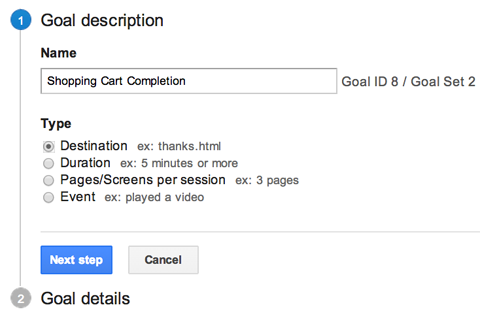
Introduceți detaliile obiectivului. Dacă pagina dvs. de mulțumire este întotdeauna http://domain.com/thank-you/, introduce /thank-you/ ca adresă URL a paginii web și lăsați meniul derulant setat la Egal cu.
Dacă adresa URL a paginii de mulțumire a adăugat informații de urmărire adăugate, schimbați meniul derulant în Începe cu și introduceți /thank-you/ ca adresă URL a paginii web.
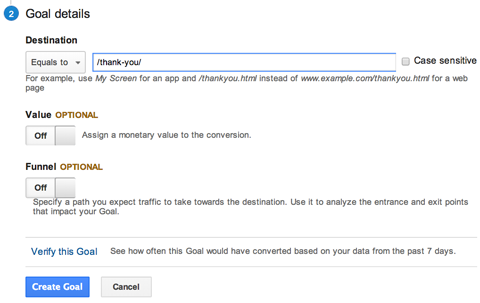
La aflați dacă noul dvs. obiectiv funcționează, trebuie să trimiteți formularul de înscriere, formularul de contact sau efectuați o achiziție în coșul de cumpărături.
Cele două elemente opționale din detaliile obiectivului dvs. sunt Value și Canal. Dacă cunoașteți o valoare specifică pentru fiecare realizare a obiectivului (de exemplu, comanda medie prin coșul dvs. de cumpărături este de 10 USD), atunci o puteți adăuga ca valoare. În caz contrar, lăsați-l necompletat.
Dacă aveți un coș de cumpărături cu anumite pagini pe care un utilizator le va vizita pe parcursul procesului de achiziționare a unui produs, le puteți adăuga în Canal.
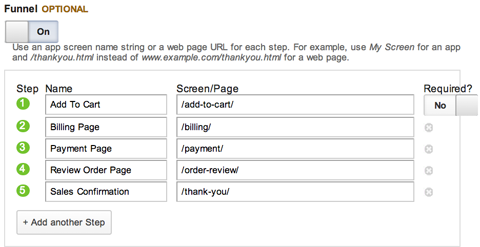
Poti vizualizați canalele de vânzare în raportul standard de vizualizare a canalelor.
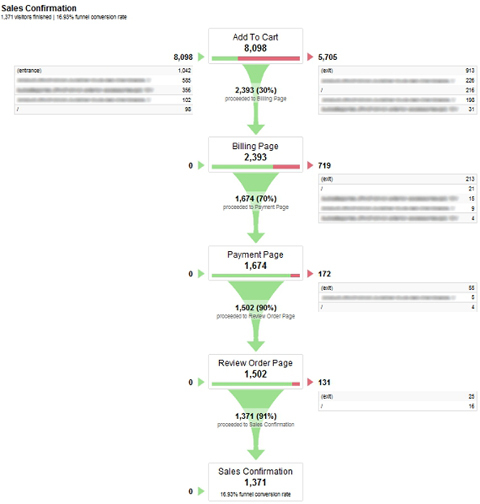
După ce ați terminat completarea formularului, puteți faceți clic pe linkul Verificați acest obiectiv înainte de a vă salva obiectivul. Dacă vreun utilizator a îndeplinit obiectivul în ultimele șapte zile, ar trebui să primiți confirmarea faptului că obiectivul dvs. este configurat corect.
Prin configurarea unui obiectiv de destinație, puteți măsurați rentabilitatea investiției utilizând Google Analytics. Veți putea vedea ce surse de trafic și rețelele sociale trimit cei mai mulți utilizatori pe site-ul dvs. web care îndeplinesc un obiectiv. Veți putea vedea în ce țări trăiesc utilizatorii care efectuează conversii și multe altele.
În afară de obiectivele de destinație, există alte trei tipuri. Tipul de destinație este, în general, cel mai ușor de configurat și cel mai util. Poti invata despre configurarea celorlalte tipuri și a avantajelor acestora în Centrul de ajutor Google Analytics.
# 2: Campanii personalizate Google Analytics
Campanii personalizate urmăriți vizitatorii din anumite surse de trafic. Campaniile sunt configurat folosind parametrii UTM atașați la sfârșitul unei adrese URL pe care ar face clic un vizitator.
Google Analytics necesită trei parametri pentru urmărirea campaniilor: mediul campaniei (utm_medium), sursa campaniei / traficului (utm_source) și numele campaniei (utm_campaign).
De exemplu, puteți crea o campanie pentru a urmări traficul dintr-un link partajat prin intermediul aplicației Buffer de pe Twitter.com, care este social media. În acest caz, socialul este mijlocul tău; twitter.com este sursa ta; și buffer este numele campaniei dvs.
Când cineva face clic pe un link partajat de aplicația Buffer, va vedea următoarea adresă URL în bara de adrese a browserului său:
http://iqtell.com/2014/02/are-we-managing-our-to-do-lists-all-wrong/? utm_medium = social & utm_source = twitter.com & utm_campaign = tampon
Acel link spune Google Analytics că cineva a completat parametrii campaniei dvs. Puteți vedea rezultatele în prima intrare din raportul Campanii de mai jos.
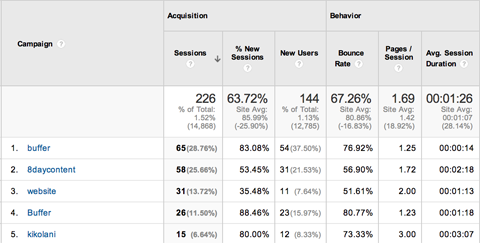
Când faceți clic pe buffer (numele campaniei) în exemplul de mai sus, puteți vedea sursa și mediul.
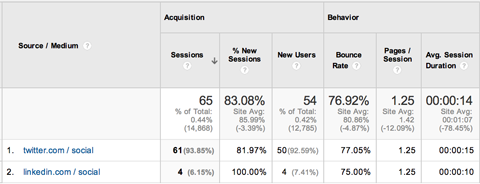
Folosind campanii, puteți urmări vizitatorii care vin de aproape oriunde, până la cei care au dat clic pe al treilea link într-un e-mail pe care l-ați trimis pe lista dvs. de e-mail pe 15 mai.
Cea mai bună parte a configurării acestor legături este că puteți faceți-o cu ușurință folosind instrumentul Generator de adrese URL al campaniilor de la Google. Tu trebuie doar să introduceți adresa URL, sursa campaniei, mediul de campanie și numele campaniei.
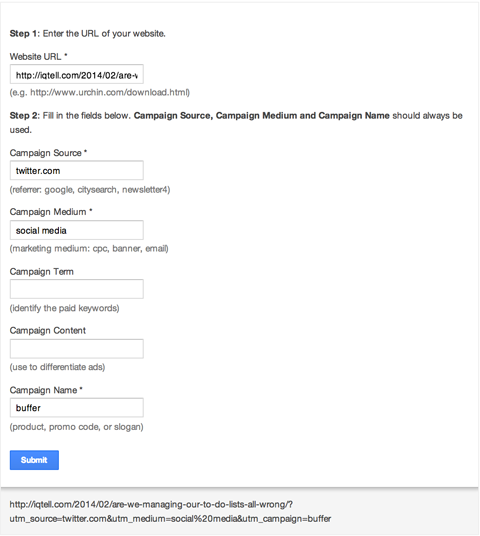
Cheia pentru urmărirea precisă a campaniilor este să păstrați-vă parametrii consecvenți. Scrierea cu majuscule, ortografia, distanțarea și punctuația trebuie să fie exact aceleași pentru a se considera întotdeauna aceeași campanie în Google Analytics.
Dacă doriți să utilizați buffer ca nume de campanie, asigurați-vă că utilizați întotdeauna buffer, nu Buffer sau Buffer App, deoarece acestea vor fi considerate campanii noi. Sau, dacă veți folosi twitter.com ca sursă, folosiți întotdeauna twitter.com, nu Twitter sau Twitter.com, deoarece Google Analytics consideră fiecare dintre aceste surse noi.
Încheierea
Sper că acest lucru v-a dat o senzație bună pentru a naviga în jurul datelor dvs. Google Analytics, precum și câteva lucruri de făcut pentru ca aceste date să merite. În următoarele postări, o să mă adânc în rapoartele Audiență, Achiziție, Comportament și Conversii pentru a vă arăta cum să analizați și să utilizați datele pentru a vă îmbunătăți blogul sau afacerea!
Tu ce crezi? Ați folosit toate opțiunile dvs. Google Analytics? Aveți setate obiective și campanii? Împărtășiți comentariile și întrebările de mai jos!



